 Не вдається перейти далі екранів підключення принтера або підключення кабелю
Не вдається перейти далі екранів підключення принтера або підключення кабелю

Якщо не вдається перейти екранів Підключення принтера (Printer Connection) або Підключення кабелю (Connect Cable), перевірте зазначене нижче.
-
Перевірка 1 Переконайтеся, що USB-кабель надійно приєднано до апарата й комп’ютера.
Підключіть апарат до комп’ютера за допомогою USB-кабелю, як показано нижче на ілюстрації. Порт USB розташований на задній панелі апарата.
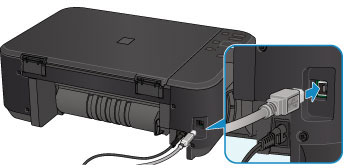
-
Перевірка 2 Згідно з наведеною нижче інструкцією повторно підключіть апарат до комп’ютера.
 Важливо
Важливо-
В ОС Mac OS переконайтеся, що значок блокування розташовано в лівому нижньому кутку екрана Принтери та сканери (Printers & Scanners) (для Mac OS X v10.8 або Mac OS X v10.7 — Друк і сканування (Print & Scan)).
Якщо відображається значок
 (неактивний), клацніть його, щоб його розблокувати (для розблокування потрібні ім’я та пароль адміністратора).
(неактивний), клацніть його, щоб його розблокувати (для розблокування потрібні ім’я та пароль адміністратора).
-
Вимкніть апарат.
-
Від’єднайте USB-кабель від апарата та комп’ютера й під’єднайте його знову.
-
Увімкніть апарат.
-
-
Перевірка 3 Якщо не вдається усунути проблему, виконайте описану нижче процедуру, щоб повторно встановити драйвери MP Drivers.
-
Клацніть Скасувати (Cancel).
-
Клацніть Почати знову (Start Over) на екрані Помилка під час встановлення (Installation Failure).
-
Клацніть Вихід (Exit) на екрані Запуск настроювання (Start Setup). На цьому настроювання завершено.
-
Вимкніть апарат.
-
Перезавантажте комп’ютер.
-
Переконайтеся, що не запущено жодних прикладних програм.
-
Згідно з інструкціями, наведеними на веб-сайті компанії Canon, виконайте повторне настроювання.
 Примітка
Примітка-
В ОС Windows для повторного настроювання можна скористатися компакт-диском із програмою встановлення.
-
-
Наведені нижче пункти стосуються випадків, коли не вдається перейти далі екрана Підключення принтера (Printer Connection).

